InputField
このトピックで
InputFieldコントロールを使用することで、エクスポートされたPDF内のフィールドを編集することができます。レポートをPDFにエクスポートした後、InputFieldコントロールの[値]プロパティに入力されたテキストを編集できます。
TextとCheckboxの2つのオプションがあり、[種類]プロパティで設定できます。
- ツールボックスでInputFieldを選択してドラッグ&ドロップ、またはクリックする方法でデザイン領域に追加します。
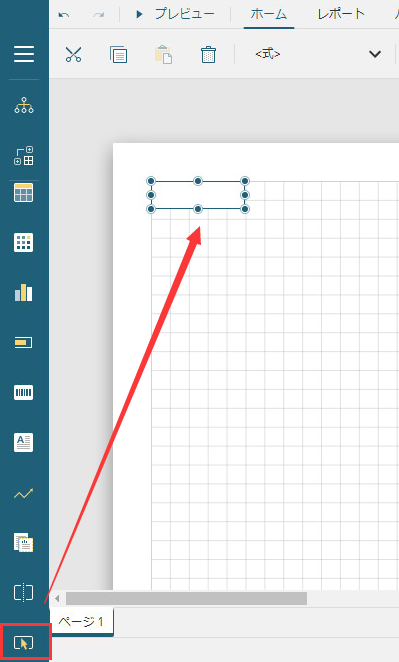
-
InputFieldを選択し、各種プロパティを設定します。
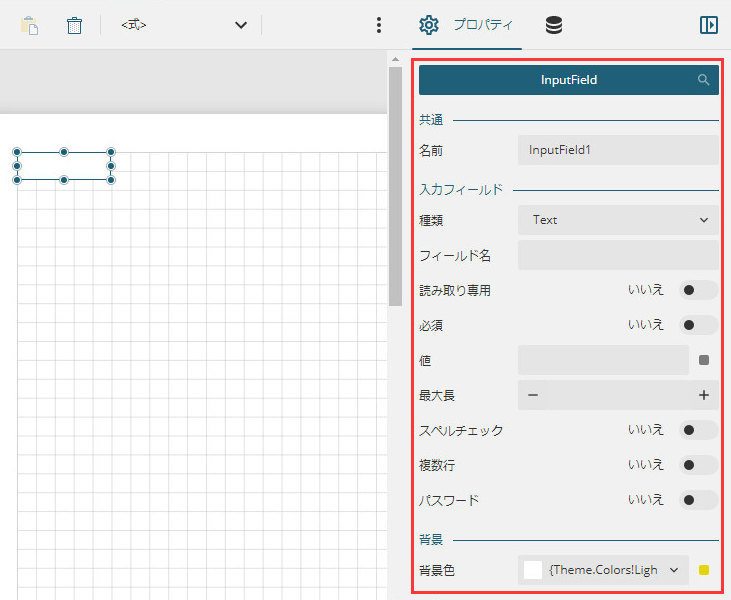
プロパティ設定
| カテゴリ | プロパティ名 | 説明 |
|---|---|---|
| 共通 | 名前 | レポートアイテムの名前。使用可能な特殊文字は下線(_)のみです。そのほかの特殊文字は使用できません。 |
| 入力フィールド | 種類 | PDFフォームフィールドの種類を選択します。 Text または CheckBox の2つのオプションがあります。 |
| フィールド名 | PDFフォームフィールドのプロパティダイアログボックスで名前として定義されるTエントリとして使用されます。 | |
| 読み取り専用 | ユーザーがフォームフィールドの内容を編集できないようにするかどうかを設定します。 | |
| 必須 | PDFで選択したフォームフィールドを必須入力にするかどうかを設定します。設定したフォームフィールドを空白のまま送信をしようとすると、エラーメッセージが表示されハイライト表示されます。 | |
| 値 | コントロールに表示されるテキストです。 | |
| 最大長 | 入力できる最大文字数を入力します。[種類]プロパティが「Text」の場合のみ設定できます。 | |
| スペルチェック | 入力したテキストに対してスペルチェックを行うかどうかを設定します。[種類]プロパティが「Text」の場合のみ設定できます。 | |
| 複数行 | PDFにおいてフォームフィールドに複数の行を入力できるかどうか設定します。「いいえ」に設定してもプレビュー時には複数行で表示されることに注意してください。[種類]プロパティが「Text」の場合のみ設定できます。 | |
| パスワード | PDFにおいてフォームフィールドに入力したテキストをアスタリスク(*)として表示します。プレビュー時には反映されないことに注意してください。[種類]プロパティが「Text」の場合のみ設定できます。 | |
| チェックを付ける | チェックボックスがONであるかどうかを設定します。「はい」に設定した場合はチェックマーク付きのボックスで表示され、「いいえ」の場合は空のボックスが表示されます。また、デザイン面上のコントロールをクリックすることでチェックボックスの状態を切り替えることができます。[種類]プロパティが「CheckBox」の場合のみ設定できます。 | |
| チェックの種類 | チェックのスタイルを選択します。Check、Circle、Cross、Diamond、Square、Starの6つのオプションがあります。[種類]プロパティが「CheckBox」の場合のみ設定できます。 | |
| チェックの大きさ | チェックマークのサイズを設定します。[種類]プロパティが「CheckBox」の場合のみ設定できます。 | |
| 背景 | 背景色 | 背景として設定する色を選択します。 |
| 罫線 | 幅 | 罫線の太さに設定する値をポイント単位で入力します。 |
| スタイル | 罫線のスタイルを選択します。 | |
| 色 | カラーピッカー、標準色、Webカラーから罫線の色を示すカラーを選択します。 | |
| テキスト | 色 | カラーピッカー、標準色、Webカラーからテキストの色を示すカラーを選択します。 |
| フォント名 | 使用するフォント名を選択します。 | |
| サイズ | ポイント単位でサイズを選択します。選択肢にないサイズは[式エディタ]を使用して入力します。 | |
| スタイル |
テキストにフォントスタイルを適用します。 [レイアウト] > [スタイル] でテーマを選択した場合、テキストが選択したテーマに応じて表示されます。以下のオプションを選択できます。
| |
| 太さ | フォントの太さを設定します。 | |
| 水平方向の整列 | テキストの水平方向の配置。 | |
| 表示形式 | ドロップダウンリストからテキストの数値書式を選択します。 | |
| 位置とサイズ | 左 | コンテナを基準としたレポートアイテムの左上端の位置。 |
| 上 | コンテナを基準としたレポートアイテムの左上端の位置。 | |
| 幅 | レポートアイテムのサイズ。 | |
| 高さ | レポートアイテムのサイズ。 | |
| レイアウト | スタイル | 利用可能なスタイルのリストから選択し、コントロールに適用するように設定します。 |
| レイヤー名 | 含まれるレイヤーの名前。 | |
| Zインデックス | コントロール同士の重なりの優先順位を設定します。 | |
| 表示 | 非表示 | レポートアイテムを表示するか非表示にするかを示します。 |
| トグルスイッチにする項目 | レポートコントロールの表示を制御するTextBoxの名前です。このプロパティを設定すると、指定されたTextBoxコントロールの左側に展開アイコン(+記号)と折りたたみアイコン(-記号)が表示されます。このアイコンをクリックすると、レポートが再描画され、レポートコントロールが表示または非表示になります。 | |
| データ | 要素名 | 本プロパティはForguncyのレポートではサポートされていません。 |
| 要素出力 | 本プロパティはForguncyのレポートではサポートされていません。 | |
| その他 | ツールチップ | 実行時にレポートコントロールにカーソルを合わせたときに表示されるテキストを設定します。 |
| ラベル | 目次およびTableOfContentsに表示されるテキストを設定します。 | |
| ブックマークID | コントロールの位置を示すIDを入力します。[ブックマークに移動]アクションと組み合わせて使用することにより、他のレポートコントロールからこの項目にリンクすることができます。 |